|
【正規化】測量点を基準点にして
トレース等で計測したベクターデータの中に、通常のベクターデータと、三角点、多角点などの座標精度を持つベクターデータが存在する場合があります。
三角点などは測量座標値が分かっていますので、これを正規化基準点として正規化すると、より良いベクターデータへ補正する事ができます。これを「ベクターデータの正規化」といいます。
これ以外にも、「イメージデータの正規化」と同様の補正が行えます。
- ■ 測量点を基準点にして誤差最小化変換を行う
- ここでは、1/500の地籍図に計測されている三角点、多角点を利用して誤差最小化変換し、図葉番号「004322」を抽出します。
- ■ 操作方法
-
- [ファイル]-[開く]をクリックします。
- 「ファイルの種類」ドロップダウンリストから"プロジェクトファイル"を選択します。
- 正規化するベクターデータを選択して、<開く>をクリックします。
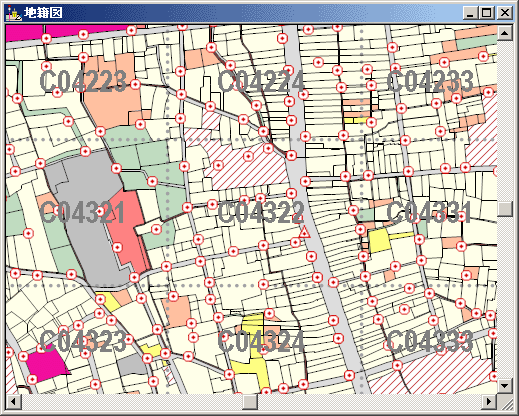
- 図葉番号「C04322」の三角点「C04101」を正規化基準点とします。
三角点は、測量座標X「+56303.965(m)」、測量座標Y「-57257.475(m)」を持ちます。
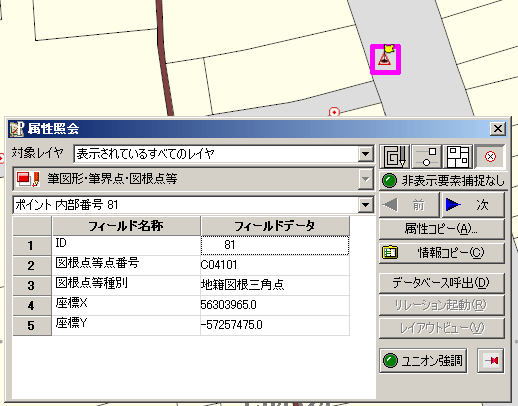
- [編集]-[正規化]-[正規化基準点処理]をクリックします。
キーボードの「Enter」キーを押すと、[座標入力]ダイアログボックスが表示されます。
「X」に測量座標X「+56303.965(m)」、「Y」に測量座標Y「-57257.475(m)」を入力し、<M>ボタンをクリックします。
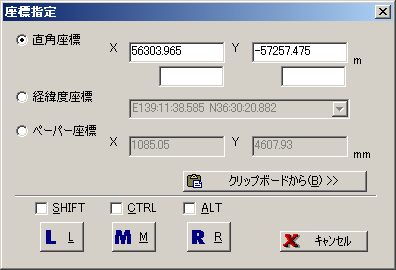
- [正規化基準点情報]ダイアログボックスが表示されます。
<OK>ボタンを押すと正規化基準点が確定します。
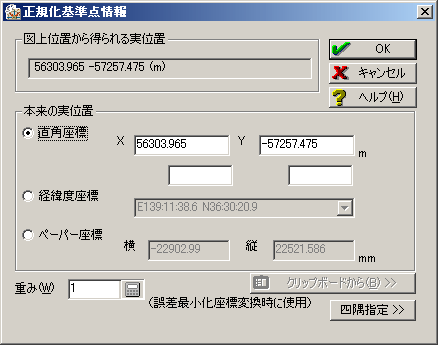
- 同様にして、他の三角点、多角点を正規化基準点としてスナップします。
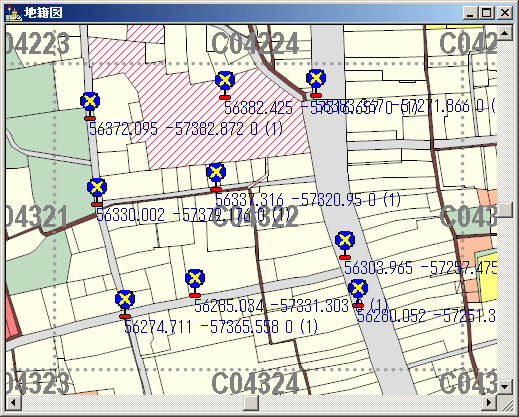
- [編集]-[正規化]-[正規化座標変換]を実行すると、[正規化座標変換]ダイアログボックスが表示されます。
[正規化・座標変換 手法]は<標準>を選択し、<設定>ボタンをクリックします。
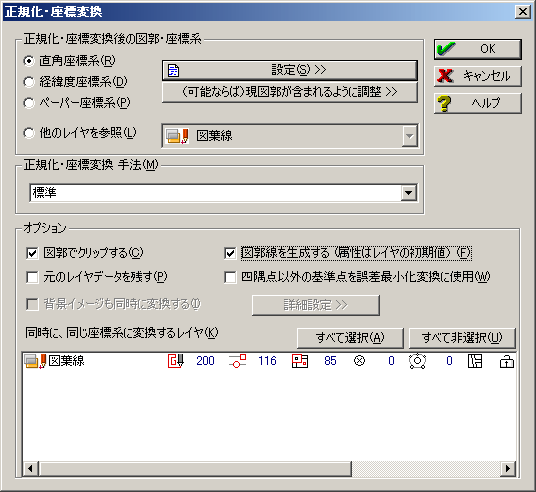
- [直角座標系の設定]ダイアログボックスが表示されますので、正規化後の図郭の設定を行い、<OK>ボタンをクリックします。

- [正規化座標変換]ダイアログボックスに戻ります。
[オプション]で、「図郭でクリップする」と「図郭線を生成する(属性はレイヤの初期値)」のチェックをONにして<OK>ボタンをクリックすると、正規化が実行されます。
[編集]-[ポリゴン処理]-[ポリゴン生成]をして、データを整えます。
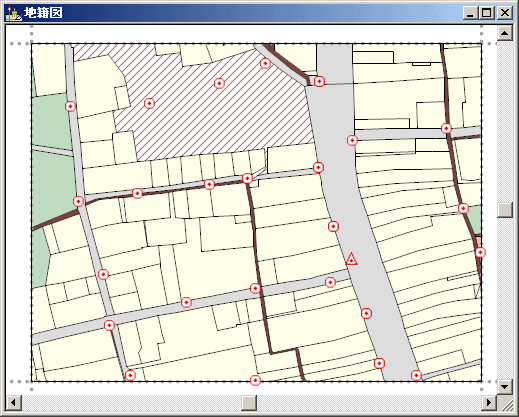
|
















